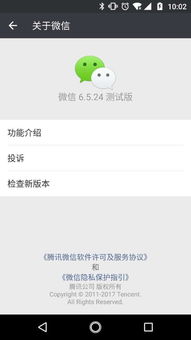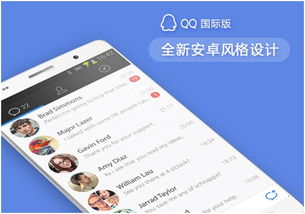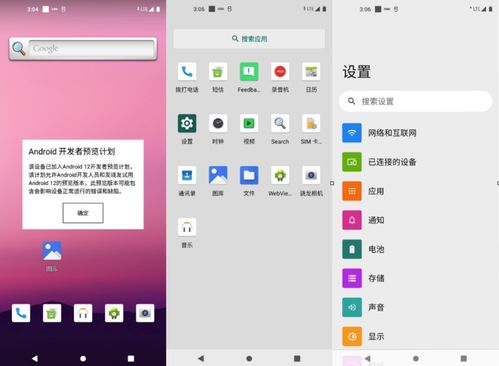删除平板安卓系统软件,平板安卓系统软件删除指南
时间:2025-02-28 来源:网络 人气:
亲爱的平板用户们,你是否曾为那些占满你平板空间的安卓系统软件而烦恼呢?是不是觉得它们不仅占内存,还时不时地跳出来捣乱?别急,今天就来教你几招,轻松删除那些让你头疼的安卓系统软件,让你的平板焕然一新!
一、获取root权限,开启无限可能
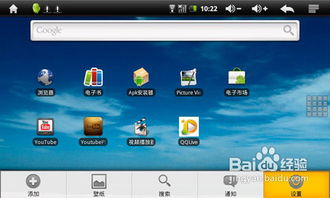
想要删除安卓系统软件,第一步就是要获取root权限。这就像给你的平板装上了“超级英雄”的装备,让你有了更高的权限去管理你的设备。获取root权限的方法有很多,比如使用kingRoot、Magisk等工具。这里以kingRoot为例,简单介绍一下操作步骤:
1. 下载并安装kingRoot到你的平板上。
2. 打开kingRoot,点击“一键Root”。
3. 稍等片刻,系统会自动完成root操作。
二、使用RE管理器,轻松卸载系统软件
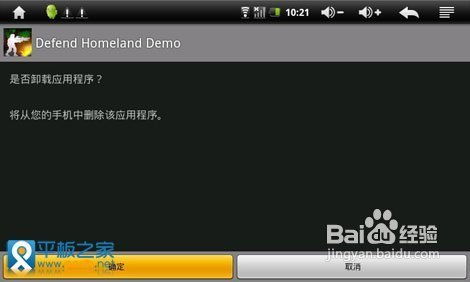
获取root权限后,我们就可以使用RE管理器来卸载那些不喜欢的系统软件了。RE管理器是一款功能强大的文件管理工具,可以帮助我们轻松管理平板上的文件和应用程序。
1. 下载并安装RE管理器到你的平板上。
2. 打开RE管理器,点击右上角的“挂载”按钮,选择“挂载系统分区为可读写”。
3. 进入“/system/app”目录,这里存放着大部分的系统软件。
4. 找到你想要卸载的系统软件,长按选中,点击“删除”即可。
三、使用ADB工具,远程管理平板
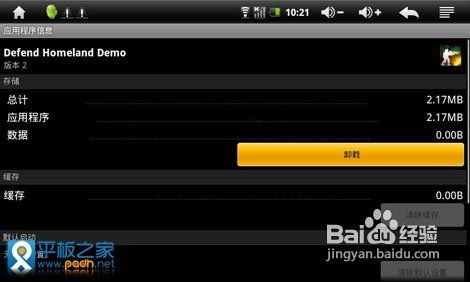
如果你不想在平板上操作,也可以使用ADB(Android Debug Bridge)工具在电脑上远程管理平板。ADB是一款强大的命令行工具,可以帮助我们完成各种操作。
1. 在电脑上安装ADB。
2. 将平板连接到电脑,开启USB调试模式。
3. 在电脑上打开命令提示符或终端,输入以下命令:
adb shell pm uninstall -k --user 0
其中,`
四、使用Universal Android Debloater,一键卸载系统软件
如果你觉得手动操作太麻烦,也可以使用Universal Android Debloater这款图形界面工具。它可以帮助你一键卸载系统软件,操作非常简单。
1. 下载并安装Universal Android Debloater到你的电脑上。
2. 连接平板到电脑,运行Universal Android Debloater。
3. 选择你想要卸载的系统软件,点击“卸载”即可。
五、注意事项
在删除系统软件之前,请务必注意以下几点:
1. 删除系统软件可能会影响平板的正常使用,请谨慎操作。
2. 在删除系统软件之前,请备份重要数据。
3. 不同品牌的平板和不同版本的安卓系统,可删除的系统软件可能会有所不同。
通过以上方法,你就可以轻松删除平板上的安卓系统软件了。让你的平板焕然一新,享受更流畅的使用体验吧!
相关推荐
教程资讯
系统教程排行